近日有一些小伙伴咨询小编OBS Studio怎么设置录屏快捷键?下面就为大家带来了OBS Studio设置录屏快捷键的方法,有需要的小伙伴可以来了解了解哦。
OBS Studio怎么设置录屏快捷键?OBS Studio设置录屏快捷键的方法
1、我们打开OBS Studio软件,点击界面左上角的文件选项。
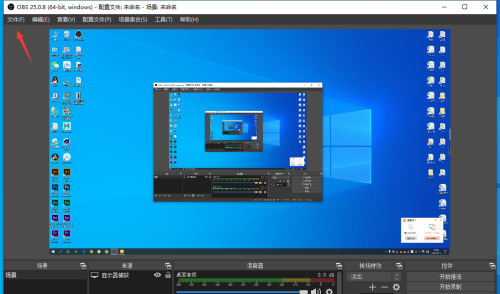
2、在弹出的下拉菜单中选择设置。
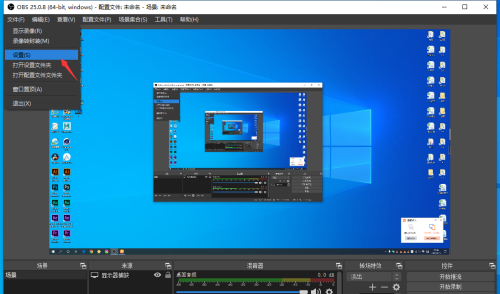
3、进入设置窗口,点击切换到热键。
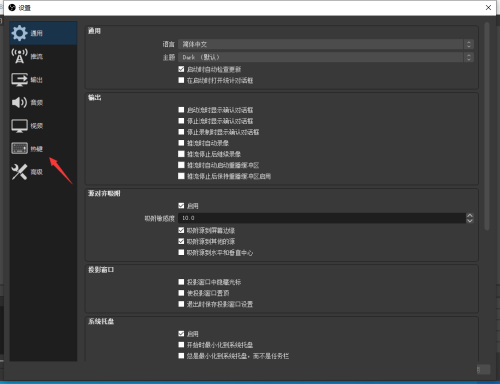
4、这时我们点击选择箭头所指的开始录制,根据自己的使用习惯,按下键盘中想要设置为快捷键的按键。
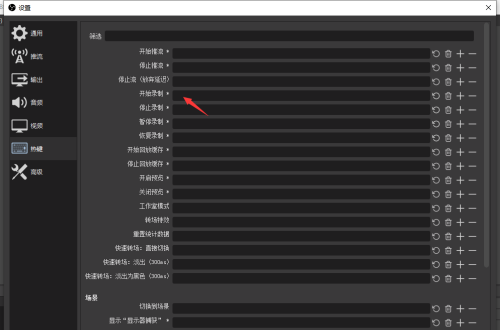
5、所需要的快捷键全部设置完成之后,点击应用按钮。
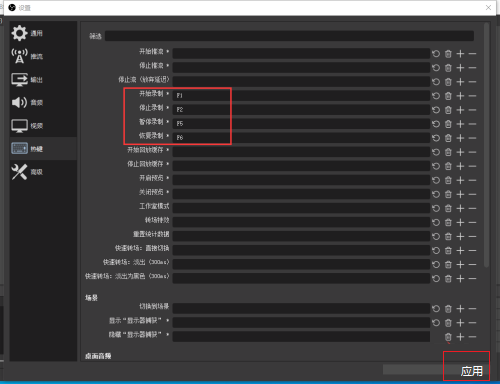
6、点击确定退出设置窗口就可以了。
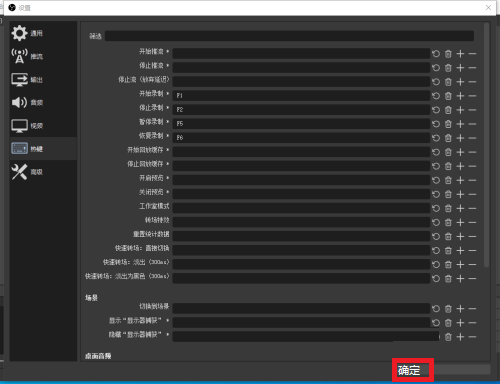
以上就是给大家分享的OBS Studio怎么设置录屏快捷键的全部内容,更多精彩教程尽在软件之家!


Bandizip怎么设置字体颜色?Bandizip设置字体颜色教程
2024-01-24 / 35.2M

畅玩云游戏软件官方版v1.0.2_中文安卓app手机软件下载
2024-01-24 / 94.2M

2024-01-24 / 23.2M

天天云游app手机版v1.0.1_中文安卓app手机软件下载
2024-01-24 / 59.0M

2024-01-24 / 3.9M

luckstore云电脑v4.3.35.2_中文安卓app手机软件下载
2024-01-24 / 55.1M
